502, 504 ou erreur de redirection lorsque j'ouvre mon site Web après la configuration du pare-feu d'application Web (WAF)
Parfois, lorsque vous configurez le WAF fourni avec Sécurité site Web, vous pouvez voir une erreur telle que HTTP 502 - Impossible de se connecter au serveur d'origine, 504 - Délai d'expiration de la passerelle ou une erreur de redirection lorsque vous essayez d'accéder à votre site. Deux paramètres peuvent empêcher l’ouverture de votre site après la configuration du WAF.
Vérifiez les paramètres de l'adresse IP d'hébergement
Assurez-vous que l'adresse IP d'hébergement dans les paramètres du pare-feu correspond à celle de votre serveur d'hébergement.
- Accédez à votre page page produitGoDaddy.
- Sous Sécurité site Web et sauvegardes , sélectionnez Gérer en regard du compte Sécurité site Web que vous souhaitez gérer.
- Sous Pare -feu, sélectionnez Détails .
- Sélectionnez Paramètres.
- Sélectionnez Adresse IP d'hébergement .
- Si l'adresse IP de l'hôte dans les paramètres est incorrecte, ajoutez l'adresse IP correcte et sélectionnez Ajouter une adresse .
- Cochez la case en regard de l’ancienne adresse IP, puis sélectionnez Supprimer la sélection .
- Si vous avez modifié les paramètres IP de l'hôte, effacez le cache WAF . L’application des modifications peut prendre jusqu’à 5 minutes.
Changer le mode SSL sur votre WAF
Si vous avez déjà configuré un certificat SSL sur votre site Web et que vous activez le Pare-feu d’application Web (WAF), vous devrez peut-être ajuster votre mode SSL pour que votre site Web fonctionne correctement.
- Accédez à votre page page produit GoDaddy.
- Sous Sécurité site Web et sauvegardes , sélectionnez Gérer en regard du compte Sécurité site Web que vous souhaitez gérer.
- Sous Pare -feu, sélectionnez Détails .
- Sélectionnez Paramètres.
- Sélectionnez HTTPS / SSL .
- Faites défiler vers le bas jusqu'au mode SSL . Choisissez le mode SSL qui convient à votre site Web, puis sélectionnez Enregistrer .
- HTTPS complet - Il s'agit de notre méthode préférée pour protéger votre site Web, mais elle vous oblige à installer un certificat SSL sur votre serveur d'hébergement. Cela sécurise entièrement votre trafic de vos clients, à notre pare-feu, à votre site Web.
- HTTPS partiel - Si votre site Web n'a pas installé de certificat SSL, nous en fournirons un en votre nom. Cela permet d'éviter les attaques de type Man in the Middle (MitM) en sécurisant la partie de votre trafic qui se déroule entre vos clients et notre pare-feu.
- Après avoir modifié votre mode SSL, effacez le cache WAF .
- L’application des modifications peut prendre jusqu’à 5 minutes. Si vous ne parvenez toujours pas à accéder à votre site après 5 minutes, continuez à modifier le paramètre Forcer le passage du nom d'hôte via TLS / SSL.
Modifier le paramètre Forcer le passage du nom d'hôte via TLS / SSL
- Accédez à votre page page produit GoDaddy.
- Sous Sécurité site Web et sauvegardes , sélectionnez Gérer en regard du compte Sécurité site Web que vous souhaitez gérer.
- Sous Pare -feu, sélectionnez Détails .
- Sélectionnez Paramètres.
- Sélectionnez Sécurité .
- Sous Options de sécurité avancées , assurez-vous que l’option Forcer le passage du nom d’hôte via TLS / SSL est sélectionnée, puis sélectionnez Enregistrer les options de sécurité avancées .
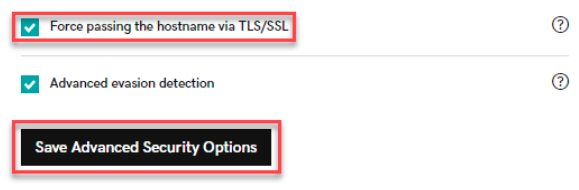
- Si vous apportez une modification, effacez votre cache WAF . L’application des modifications peut prendre jusqu’à 5 minutes.
Si vous ne parvenez toujours pas à accéder à votre site, ouvrez un ticket de support et nous vous aiderons.
- Accédez à votre page page produit GoDaddy.
- Sous Sécurité site Web et sauvegardes , sélectionnez Gérer en regard du compte Sécurité site Web que vous souhaitez gérer.
- Sous Pare -feu, sélectionnez Détails .
- Sélectionnez Aide en haut à droite de la page.
- Sélectionnez Support produit , puis Nouveau ticket .
- Dans le menu Concernant , sélectionnez Pare-feu de site Web .
- Dans le menu J'ai des problèmes avec :, sélectionnez Mon site est en panne .
- Tapez «Site down après la configuration WAF» pour votre sujet .
- Ajoutez les détails que vous souhaitez inclure, puis sélectionnez Envoyer la demande .
Pour minimiser les temps d'arrêt, veuillez contacter nos guides GoDaddy pour faire remonter votre ticket.